Windows 11已經發布將近三年,許多用戶已經將電腦升級至Windows 11系統。隨著視覺故事敘述的流行,使用簡單易用且穩定的影片編輯工具變得不可或缺。不論是微軟推出的 Windows 11影片編輯器,還是第三方的編輯工具,都提供了更強大且容易上手的影片編輯體驗,能滿足新手創作者和專業人士的需求。現在我們來看看這些工具有哪些,以及它們如何為您提供幫助。
第1部分:Windows 11是否擁有內建影片編輯器
正如我們所說,Windows 11內建了一款由微軟推出的影片編輯器,名為Clipchamp。此外,還有許多專業的影片編輯軟體可供選擇。接下來,我們將介紹三款適用於Windows 11的影片編輯器。
第2部分:如何使用Windows 11影片編輯器
1. Clipchamp Video Editor
Windows 11內建的影片編輯器Clipchamp,提供了簡單易用的界面,時間軸位於畫面下方,預覽畫面在上方,左側的導航欄整合了所有媒體功能。您可以從電腦匯入媒體,或直接在應用程式內錄製內容。Clipchamp的編輯操作簡單,例如修剪、分割或複製片段。您還可以對音訊進行淡入處理或對影片進行色彩校正等效果和調整。基本版是免費的,但某些功能以及大部分的素材庫需要訂閱才能使用,價格從每月$11美元起。
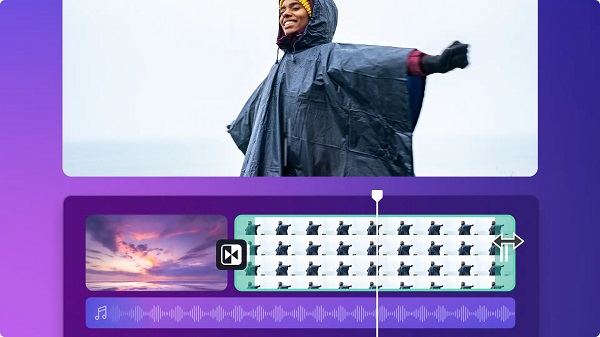
步驟 1. 在您的電腦上搜尋Clipchamp,或從Microsoft應用程式商店安裝並啟動。
步驟 2. 將您的影片拖放到Clipchamp中,或從OneDrive或Google Drive匯入。透過左側的導航欄選擇並使用您需要的編輯選項。
步驟 3. 完成編輯後,您可以將影片匯出為HD或4K品質。
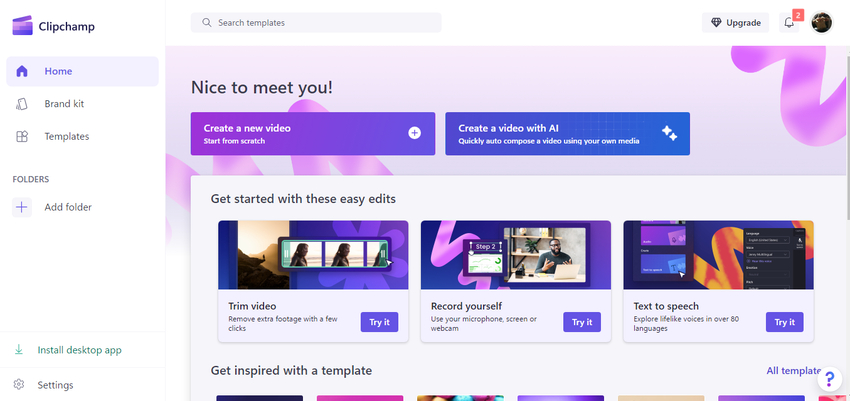
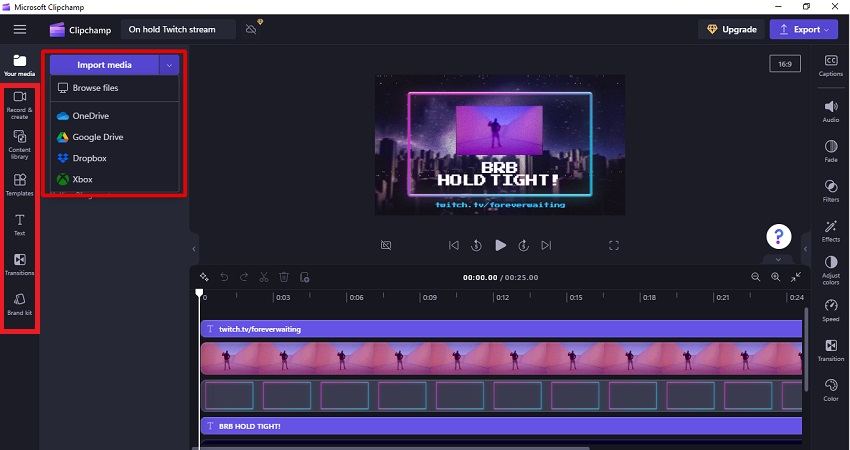
2. Windows Media Player Windows 11
Windows Media Player作為Windows 11上的基本影片編輯工具,更常被用作音訊和影片播放器。儘管它提供一些簡單的編輯功能,例如修剪音訊檔案和旋轉影片,但它並不具備全面的影片編輯能力。
開啟影片後,點擊右上角的三個點圖標,您將看到一些基本的編輯選項,例如旋轉、變更速度和均衡器。若需要更多編輯選項,您可以點擊「使用Clipchamp編輯」。
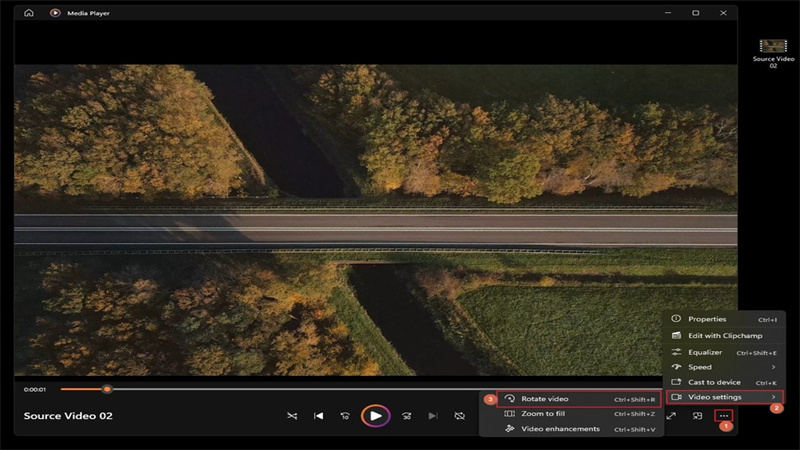
第3部分:最佳AI影片編輯器Windows 11 - HitPaw Edimakor
雖然Clipchamp是一款不錯的Windows 11影片編輯器,但您也可以嘗試一些專業的AI影片編輯軟體,例如HitPaw Edimakor。這款影片編輯器具備最新的功能,能讓您的影片更專業,簡單的剪輯、裁切、格式轉換、酷炫轉場、熱門特效、音效、濾鏡和動畫應有盡有。您還可以獲取大量免版稅的圖片和影片來加入您的作品。此外,這款Windows 11影片編輯器還結合了AI技術,擁有腳本生成器、音訊編輯器、語音轉文字等功能。
HitPaw Edimakor是一款功能強大的影片編輯工具。如何在Windows 11上使用Edimakor製作影片呢?讓我們來看看以下步驟:
步驟 1. 匯入影片素材
步驟 2. 編輯影片
步驟 3. 匯出影片
當您在Windows 11電腦上下載並啟動Edimakor後,將影片匯入編輯介面,準備開始編輯。
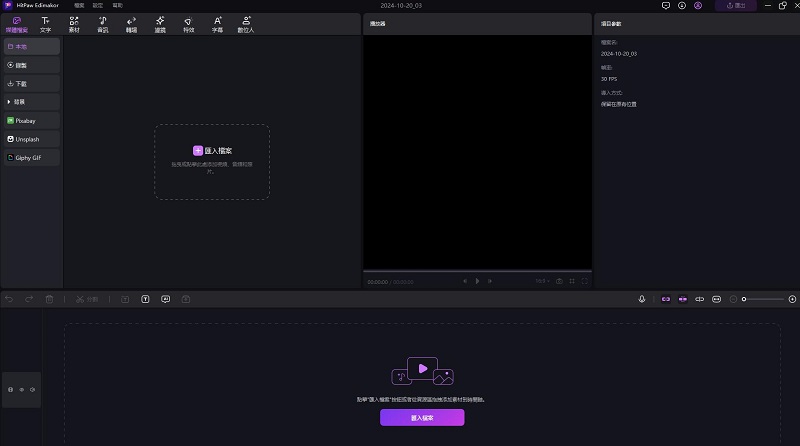
現在您可以開始編輯片了。點擊工具欄中的「分割」選項來分割影片,從影片左上角加入圖片、貼紙或音訊。
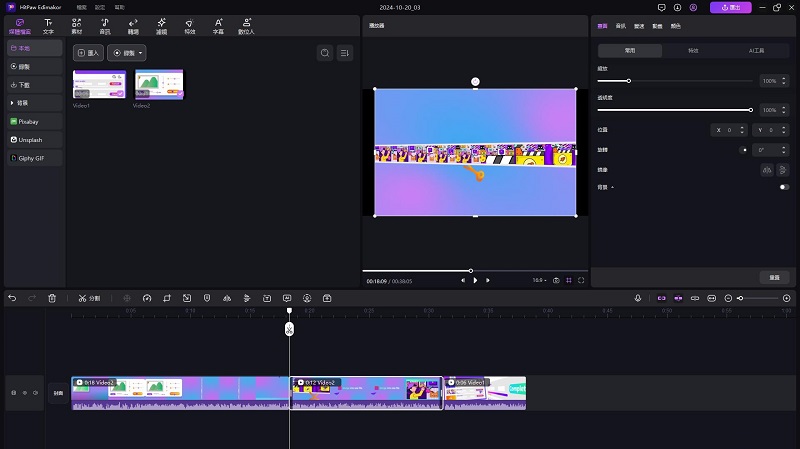
編輯完成後,點擊「匯出」將影片保存到您的電腦。
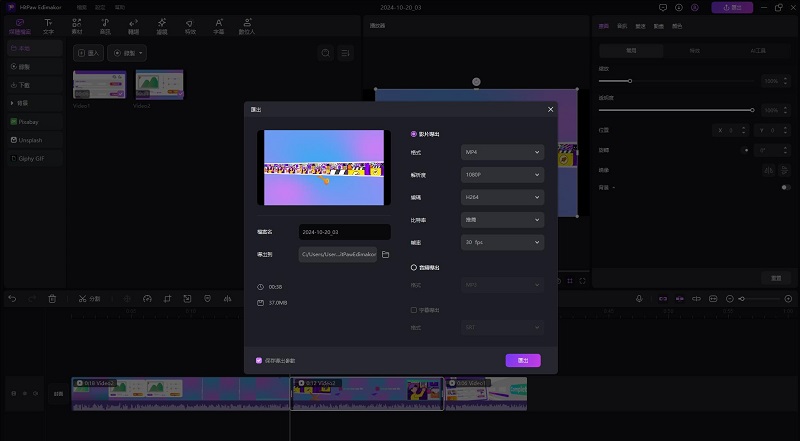
第4部分:Windows 11影片編輯器常見問題
-
Q1. KineMaster能在Windows 11上使用嗎?
A1. KineMaster主要用於iPhone和Android手機。若要在Windows 11上使用,則需要依賴其Chrome擴展功能。您需要前往Chrome商店並在您的電腦上下載KineMaster的擴展程式。
-
Q2. VN Video Editor能在Windows 11上使用嗎?
A2. 同樣地,VN Video Editor只提供iPhone和Android 的手機應用程式。如果想在Windows 11上使用VN進行影片編輯,您可以透過Bluestacks安裝VN的APK檔案。Bluestacks支援在電腦上下載並使用Android應用程式。
-
Q3. Windows 10和Windows 11哪個對影片編輯更好?
A3. 對於影片編輯來說,Windows 10和Windows 11之間的性能差異不大,兩者的性能差異大約在10%之內,具體視您使用的硬體和軟體而定。
-
Q4. Windows Movie Maker還能在Windows 11上使用嗎?
A4. Windows Movie Maker已經不適用於 Windows 11,現行版本中使用的是Clipchamp 影片編輯器,並且不再對Movie Maker進行更新。
結論
微軟內建的Windows 11影片編輯器Clipchamp和Windows Movie Maker仍可使用。此外,還有像HitPaw Edimakor這樣的第三方AI影片編輯器,同樣能完美運行於Windows 11。我們已經介紹了Windows 11影片編輯器的使用方式,並解答了大家常見的疑問。現在就來嘗試這些工具,提升您的影片編輯能力吧!
主頁 > AI影片工具 > 最受歡迎的Windows 11影片編輯器 2025年
留下評論
為 HitPaw 文章建立評論







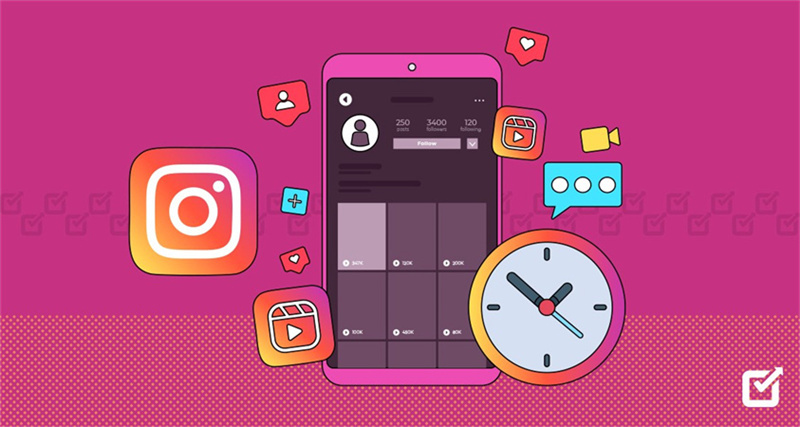


林中書
主編
林中書是 Edimakor 的主編,致力於影片編輯的藝術和科學。他熱衷於視覺敘事,負責監督高品質內容的創作,提供專家技巧、深入教學和影片製作的最新趨勢。
(評價這篇文章)